Konta hostingowe w Kylos
Cieszymy się, że możemy podzielić się z Tobą naszą wiedzą. Jeśli podoba Ci się artykuł, zostań z nami na dłużej. Serdecznie zapraszamy do skorzystania z oferty hostingu wraz z domeną. Dowiedz się WIĘCEJ.
Wskazanie domeny na inny adres IP niż wskazuje jej delegacja DNS jest szczególnie przydatne w przypadku dokonywania migracji. W momencie, gdy dana witryna internetowa musi być cały czas dostępna, nie ma miejsca na dokonywanie ciągłych zmian jej delegacji DNS jedynie w celach weryfikacji.
Jak można zatem sprawdzić, czy dana witryna została poprawnie przeniesiona na nowy serwer w sytuacji, gdy docelowa domena nie wskazuje jeszcze na nowy serwer?
W pomocą przychodzi tutaj plik hosts dostępny w każdym systemie operacyjnym. Można zapisać w nim rozwiązywanie danej nazwy hosta na wskazany adres IP. Ogromną zaletą jest tutaj fakt, że wskazanie będzie aktywne jedynie na lokalnym komputerze na którym przeprowadzamy testy. Dla reszty świata nasza domena ciągle będzie odpowiadać ze starego serwera.
Poniżej znajduje się krótka lista czynności jakie należy wykonać, aby uaktywnić lokalne rozwiązywanie domeny na inny adres niż ten zawarty w jej delegacji DNS. Lokalne rozwiązywanie nazwy domeny pomija światowy system DNS.
Windows
1. Lokalizujemy plik hosts - znajduje się on zazwyczaj w C:\Windows\System32\drivers\etc\hosts
2. W celu uaktywnienia rozwiązywania danej nazwy domeny, należy dopisać na końcu pliku hosts w nowej linii krótki wpis, dla przykładu:
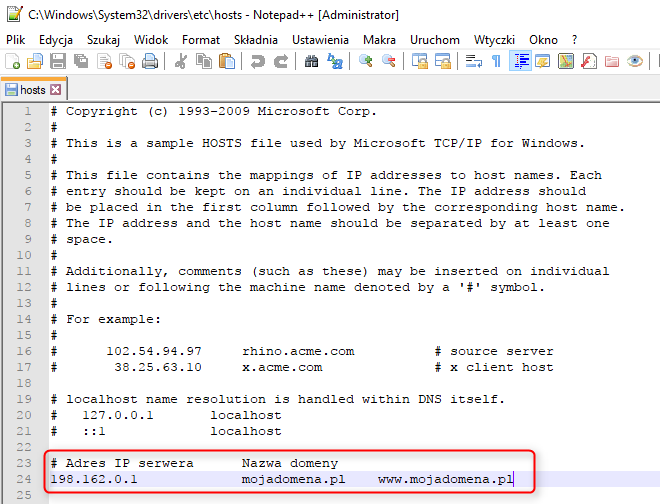
UWAGA:
Edycja pliku hosts systemach Windows Vista / 2008 / 7 wymaga uprawnień Administratora. Jeżeli nie można zapisać pliku HOSTS, przejdź do Start —> Wszystkie programy —> Akcesoria —> prawym na: Notatnik —> Uruchom jako administrator i z menu Plik —> Otwórz... zlokalizuj i wybierz plik hosts.
GNU/Linux
1. Lokalizujemy plik hosts - standardowo w większości dystrybucji znajduje się on w /etc/hosts (do jego edycji niezbędne są uprawnienia użytkownika root)
Cieszymy się, że możemy podzielić się z Tobą naszą wiedzą. Jeśli podoba Ci się artykuł, zostań z nami na dłużej. Serdecznie zapraszamy do skorzystania z oferty hostingu wraz z domeną. Dowiedz się WIĘCEJ.
Wskazanie domeny na inny adres IP niż wskazuje jej delegacja DNS jest szczególnie przydatne w przypadku dokonywania migracji. W momencie, gdy dana witryna internetowa musi być cały czas dostępna, nie ma miejsca na dokonywanie ciągłych zmian jej delegacji DNS jedynie w celach weryfikacji.
Jak można zatem sprawdzić, czy dana witryna została poprawnie przeniesiona na nowy serwer w sytuacji, gdy docelowa domena nie wskazuje jeszcze na nowy serwer?
W pomocą przychodzi tutaj plik hosts dostępny w każdym systemie operacyjnym. Można zapisać w nim rozwiązywanie danej nazwy hosta na wskazany adres IP. Ogromną zaletą jest tutaj fakt, że wskazanie będzie aktywne jedynie na lokalnym komputerze na którym przeprowadzamy testy. Dla reszty świata nasza domena ciągle będzie odpowiadać ze starego serwera.
Poniżej znajduje się krótka lista czynności jakie należy wykonać, aby uaktywnić lokalne rozwiązywanie domeny na inny adres niż ten zawarty w jej delegacji DNS. Lokalne rozwiązywanie nazwy domeny pomija światowy system DNS.
Windows
1. Lokalizujemy plik hosts - znajduje się on zazwyczaj w C:\Windows\System32\drivers\etc\hosts
2. W celu uaktywnienia rozwiązywania danej nazwy domeny, należy dopisać na końcu pliku hosts w nowej linii krótki wpis, dla przykładu:
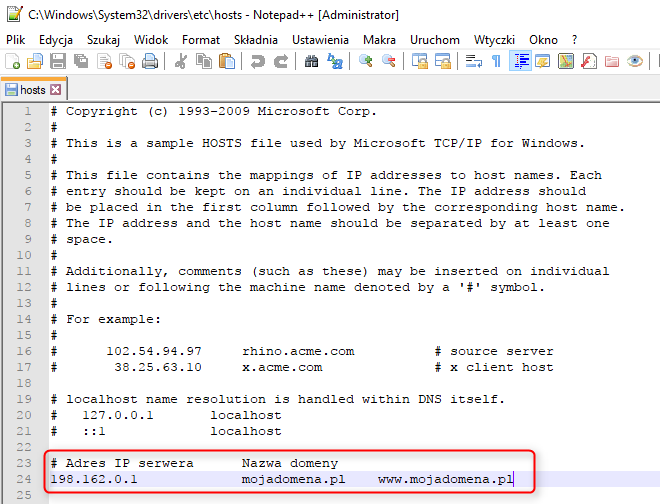
UWAGA:
Edycja pliku hosts systemach Windows Vista / 2008 / 7 wymaga uprawnień Administratora. Jeżeli nie można zapisać pliku HOSTS, przejdź do Start —> Wszystkie programy —> Akcesoria —> prawym na: Notatnik —> Uruchom jako administrator i z menu Plik —> Otwórz... zlokalizuj i wybierz plik hosts.
GNU/Linux
1. Lokalizujemy plik hosts - standardowo w większości dystrybucji znajduje się on w /etc/hosts (do jego edycji niezbędne są uprawnienia użytkownika root)
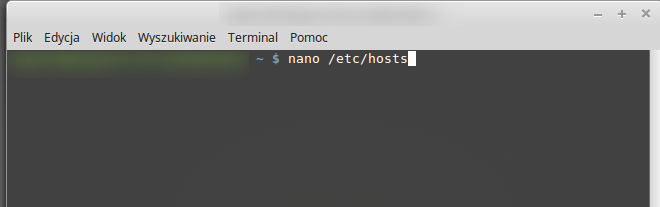
2. W celu uaktywnienia rozwiązywania danej nazwy domeny, należy dopisać na końcu pliku hosts w nowej linii krótki wpis, dla przykładu:
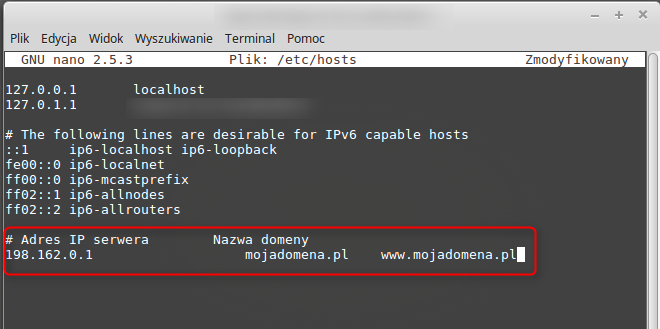
Mac OS X
1. Uruchamiamy aplikację Terminal (można ją wyszukać lub odnaleźć w Aplikacje > Narzędzia > Terminal)
2. W oknie aplikacji Terminal wpisujemy poniższe polecenie i zatwierdzamy klawiszem Enter:
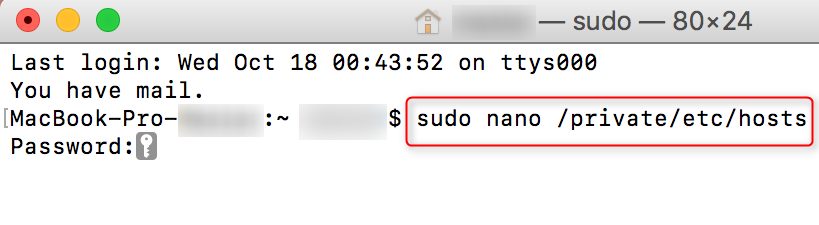
3. W celu uaktywnienia rozwiązywania danej nazwy domeny, należy dopisać na końcu pliku hosts w nowej linii krótki wpis, dla przykładu:
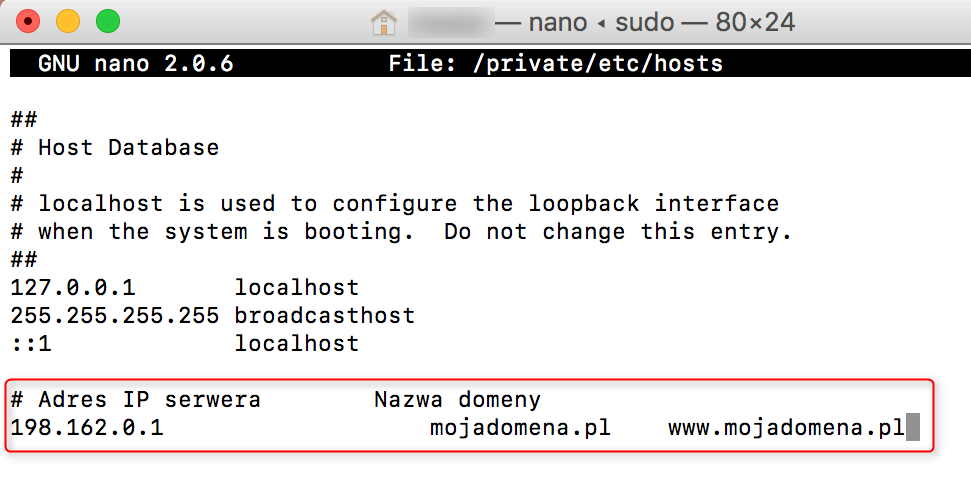
4. Zapisujemy zmiany przez wciśnięcie klawiszy Ctrl+O, Enter, a następnie Ctrl+X
Usunięcie lokalnego wskazywania
Od tego momentu na komputerze gdzie zostały wprowadzone zmiany, nasza domena będzie odpowiadać ze wskazanego w pliku hosts adresu IP. W celu wyłączenia lokalnego wskazywania, należy usunąć dodaną w ten sposób linię albo ją zakomentować znakiem "#", np.
# Adres IP serwera Nazwa domeny
#198.162.0.1 mojadomena.pl www.mojadomena.pl
Konta hostingowe w Kylos
Cieszymy się, że możemy podzielić się z Tobą naszą wiedzą. Jeśli podoba Ci się artykuł, zostań z nami na dłużej. Serdecznie zapraszamy do skorzystania z oferty hostingu wraz z domeną. Dowiedz się WIĘCEJ.

